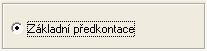Účetní předkontace - záložka Seznam
Seznam již nadefinovaných předkontací. Aby bylo možno automaticky předkontovávat účetní zápisy, je třeba nejdříve nadefinovat účetní předkontace v rámci implementace systému. Účetní předkontace nemusíte definovat od začátku, můžete vyjít z defaultně dodávaných vzorů, kterými se agenda automaticky naplní po výběru typu organizace. Dodávané vzory předkontací postihují většinu standardních účetních případů, tudíž si je stačí v zásadě jen upřesnit o vlastní analytické účty a lze je rovnou používat. Jedná se o číselník, tudíž není k dispozici záložka Omezení pro výběr zobrazených záznamů, nicméně seznam si lze podle různých kritérií filtrovat pomocí funkce Filtrovat či pomocí omezovacího/filtračního panelu, viz dále. V horní části záložky je k dispozici informační panel, vedle něj omezovací/filtrační panel. Zde jsou mj. zobrazeny informace o aktuálně použitém filtru. Nad informačním panelem může být k dispozici panel pro fulltextové hledání.
Pozor, zobrazený seznam předkontací po vstupu do agendy je prázdný, i když je již agenda naplněna. Je to proto, že nejdříve musíte zadat do číselníkové položky Typ dokladu ten, pro nějž chcete předkontace zobrazit, resp. zadávat. K tomu slouží omezovací panel v číselnících v horní části pracovní plochy okna této agendy. Zde zadáte určitý typ dokladů. Předkontace pro zvolený typ dokladů si lze zobrazovat buď bez ohledu na řadu dokladů anebo si omezovat jejich zobrazení jen pro zvolenou řadu. Pokud zatrhnete předvolbu "Bez ohledu na řadu", uvidíte všechny předkontace pro zvolený typ dokladu nadefinované bez ohledu na řadu dokladů (tedy platné pro všechny řady daného typu dokladů), v opačném případě uvidíte pouze předkontace nadefinované jen pro řadu zvolenou v položce Řada dokladů:

Zobrazené předkontace nadefinované pro řadu FV3
Defaultně dodávané předkontace řeší ty účetní případy, u nichž se předpokládá častější výskyt, nikoli všechny existující účetní případy, které by mohly přicházet v úvahu. Předpokládá se, že si klient předkontace doplní, příp. dodávané upraví dle svých konkrétních potřeb.
Význam jednotlivých zde zobrazených položek vyplývá z jejich názvu nebo z jejich popisu v záložce Detail.
Ve sloupci Rozúčtování se zobrazuje Ano, pokud je pro danou předkontaci nadefinován alespoň jeden řádek rozúčtování. Sloupec se zobrazuje vždy, tedy i tehdy, pokud je parametr Používat automatické rozúčtování částek ve Firemních údajích nastaven na "Ne".
Kromě výrobcem dodávaných sloupců si můžete nadefinovat vlastní dle potřeby, viz definovatelné sloupce.
Pod seznamem je Panel pro vyhledávání, třídění. Za jakých okolností je k dispozici a co pro něj dále platí, viz popis daného panelu. Dále viz Řazení, třídění, vyhledávání v seznamech. Třídění zde:
- dle kódu
- dle názvu
Pro rychlý výběr třídění lze rovněž použít kliknutí na hlavičku sloupce (jen u sloupců, které třídění podporují). Dále může být k dispozici třídění podle uživatelsky definovaných sloupců.
Ve spodní části záložky Seznam může být variantně zobrazen některý z Panelů definovatelných údajů seznamu pro tuto agendu. Zobrazení daného panelu závisí na aktuálním nastavení v menu Nastavení pro danou agendu a přihlášeného uživatele.
Funkce k této záložce:
| Název | Kl. | Je | Doplňující popis: |
|---|---|---|---|
| Help |
F1 |

|
|
| Nový |
F2 nebo shift+F2 |

|
Popis přidávaných položek viz záložka Detail. Jednotlivé možnosti vystavení nové předkontace se liší v podstatě tím, zda bude její obsah již předvyplněn podle vzoru či nikoli a co bude vzorem. Jedná se o funkční tlačítko s volbou, kde můžete zvolit jednu z možností vytvoření nového záznamu: Jedná se o standardní zadání nového záznamu. Umožní vytvořit novou předkontaci podle nějaké jiné již existující předkontace. Po vyvolání funkce se nabídne znovu číselník předkontací, kde nejdříve vyberete předkontaci, kterou chcete použít jako vzor. Tj. v položce Typ dokladu vyberte typ dokladu, případně i řadu dokladů, pro něž chcete předkontace zobrazit (viz popis zadání typu dokladu, resp. řady v úvodu této kapitoly), a k nim se nabídnou existující předkontace, z nichž nějakou vyberete. Podle vybrané předkontace se pak předvyplní řádky definice nové předkontace, které pak můžete ještě libovolně editovat, tj. upravit, doplnit apod. Tuto funkci s výhodou využijete, pokud chcete rychle vytvořit předkontaci podobnou nějaké jiné existující, typicky např. při tvorbě předkontací určených pro jednotlivé řady dokladů daného typu apod. Většinou se tyto kontace liší jen málo, např. analytikou účtů, a bylo by zbytečně velmi pracné tvořit je od základu znovu. Pozor, při tvorbě předkontací podle vzoru předkontace k jinému typu dokladu! Pokud tvoříte předkontaci podle existující k jinému typu dokladu, pak v předvyplněných řádcích nemusí být vyplněna položka Typ řádku, jelikož některé typy řádků nejsou u všech typů dokladů podporovány. Obdobně, např. s nadefinovanými podmínkami, které nemusí pro jiný typ dokladu být smysluplné. Objasníme na příkladech: Příklad 1: Mějme předkontaci pro ostatní příjem obsahující definici pro řádky typu základ, daň, platba a záloha. Podle této předkontace vytvoříme novou předkontaci pro fakturu příjem. Definice pro řádky typu základ, daň a záloha se převezmou zcela, definice pro řádek typu platba se převezme taktéž, ale typ řádku zůstane nevyplněn, jelikož faktura přijatá nemůže být platbou a tudíž tento typ řádku pro ni nemá smysl. Tedy tento převzatý řádek je třeba upravit, příp. smazat. (Pokud ho v definici předkontace ponecháte, nic se nestane, ničemu nevadí, na žádný řádek faktury se samozřejmě neuplatní). Příklad 2: Mějme předkontaci pro fakturu vydanou obsahující mj. definici pro řádek typu základ s podmínkou na typ příjmu: tj. např. je-li podmínka definována IncomeType_ID.Code='ZB' a v řádku dokladu je zadán typ příjmu s kódem ZB, pak je podmínka splněna a definovaný řádek předkontace se může uplatnit. Umožní vytvořit novou předkontaci podle některé vzorové aktuálně dodávané výrobcem pro daný typ dokladu. Jedná se o jednu z možností pro ruční aktualizace předkontací. Po vyvolání funkce se zobrazí dialogové okno, kde nejdříve vyberete předkontaci, kterou chcete použít jako vzor. Nabízí se všechny dodávané předkontace pro daný typ dokladu:
Příklad nabízených vzorových předkontací pro interní doklady Ale vzorová předkontace dodávaná výrobcem pro daný typ dokladu může být pouze jediná, pak bude nabídka vypadat následovně:
Příklad nabízených vzorových předkontací pro faktury vydané Podle vybrané vzorové předkontace se pak předvyplní řádky definice nové předkontace, které pak můžete ještě libovolně editovat, tj. upravit, doplnit apod. Jaké ID (interní identifikátor) bude nová takto přidaná předkontace mít a jaké z toho plynou důsledky, viz podrobný popis Nová předkontace podle vzoru. Umožní přidat vzorovou předkontaci pro daný typ dokladu ze vzorových aktuálně dodávaných výrobcem pro daný typ dokladu. Jedná se o jednu z možností pro ruční aktualizace předkontací. Funkci využijete pouze tehdy, pokud z nějakého důvodu nemáte v předkontacích všechny vzorové předkontace, které výrobce pro daný typ dokladu dodává, a chcete si nějakou chybějící doplnit. Příklad 1: Vzorovou předkontaci dodávanou výrobcem jste si smazali a jelikož jste ji zatím nepoužili, bylo možno ji smazat úplně (tedy nikoli pouze skrýt). Později ale zjistíte, že byste ji přeci jen využili a chcete si ji zpětně doplnit. Pak můžete využít tuto funkci. Příklad 2: Výrobce přidal novou předkontaci a jedná se o případ, kdy nedojde k automatické aktualizaci předkontací a je třeba provést ji ručně. Po vyvolání funkce se zobrazí dialogové okno se seznamem vzorových předkontací pro daný typ dokladu a typ organizace zadaný ve Firemních údajích, které v seznamu vašich předkontací chybí (podle čeho a jak se porovnávají, viz aktualizace předkontací). Pokud žádná taková neexistuje, je dialogové okno prázdné. Zde vyberete, kterou chcete přidat. Jsou-li nějaké záznamy označeny, přidají se označené. Jaké ID (interní identifikátor) budou nové takto přidané předkontace mít a jaké z toho plynou důsledky, viz podrobný popis Přidání neexistující předkontace ze vzorů. |
| Detail / Seznam |
F3 |

|
|
| Opravit |
F4 nebo shift+F4 |

|
Popis opravitelných položek viz záložka Detail. Pokud opravujete příznak Základní předkontace, tj. za základní nastavujete jinou než byla původní, pak se současně opraví i původní základní předkontace, tj. zruší se u ní příznak Základní předkontace (jelikož v dané skupině kontací může být současně základní pouze jediná.) Může se jednat o funkční tlačítko s volbou, kde můžete zvolit jednu z možností oprav dostupných v této agendě. Jednotlivé možnosti se liší tím, jaké všechny položky je možno skrz ně opravovat a dále, zda jde o opravu jednoho záznamu nebo o hromadnou opravu označených. K provádění hromadných oprav musí mít uživatel přidělené privilegium Použít hromadné opravy. Běžná oprava aktuálního záznamu. Popis jednotlivých položek viz záložka Detail. Slouží pro hromadnou opravu těch uživatelsky definovatelných položek definovaných k třídě Business objektů dané agendy, které mají ve své definici nastaveno, že je lze hromadně opravovat, tj. mají zatržen příznak Hromadná změna. Pomocí hromadných oprav lze hodnoty příp. i mazat. Viz též Možnosti hromadných oprav podle typu opravovaných položek a dále Mazání hodnot pomocí hromadných oprav. Je k dispozici jen tehdy, pokud je nadefinována alespoň jedna taková uživatelsky definovatelná položka a současně pokud v agendě není podporována Rozšířená hromadná oprava (protože pomocí Rozšířené hromadné opravy lze opravovat i uživatelsky definovatelné položky). Provede hromadně opravu podle zadaných hodnot na všech označených záznamech (není-li žádný označen, zpracuje aktuální záznam). Po vyvolání funkce se zobrazí dialogové okno s definovatelným výčtem hromadně opravitelných položek, kde lze zadat, jaké položky se mají opravit, na jaké hodnoty a v jakém počtu transakcí. |
| Tisk, export |
F5 nebo shift+F5 |

|
Jedná se o funkční tlačítko s volbou, kde můžete zvolit funkci podle požadovaného typu výstupu:
|
| Vymazat (resp. skrýt) |
F8 |

|
Tento číselník podporuje skrývání. Tzn., že vybraný záznam/záznamy lze buď pouze skrýt nebo vymazat trvale podle stavu zatržení Vymazat bez možnosti obnovení:
Je-li v seznamu povoleno označování a je-li alespoň jeden záznam označen, pak funkce zpracuje všechny označené záznamy, v opačném případě zpracuje aktuální záznam. Více viz obecný popis funkce Vymazat. Zde dále platí: Pokud si smažete předkontace dodávané výrobcem, výrazně si do budoucna omezíte možnosti pro sledování rozdílů pro ruční aktualizace předkontací. |
| Zkopírovat |
F9 |

|
Kopírovat můžete předkontace jen v rámci zvoleného typu a řady dokladů. Nastavený příznak Základní předkontace se samozřejmě nekopíruje, jelikož základní může být v zobrazené skupině pouze jediná. Funkce neumožňuje kopírovat předkontaci s určením pro jinou řadu. Pokud chcete předkontaci definovanou pro daný typ a řadu zkopírovat pro jinou řadu, nebo dokonce pro jiný typ dokladu, pak použijte funkci Novou podle jiné předkontace, tj. vytvořte Novou podle vzoru. |
| Občerstvit |
F11 |

|
|
| Přepnout číselník |
F12 |

|
|
| Skryté |
F6 |

|
Podporuje skrývání. |
| Rozvětvit | - |

|
Nepodporuje stromové zobrazení. |
| Úkoly | - |

|
Funkce otevře webovou aplikaci Úkoly se zobrazeným přehledem úkolů přidělených přihlášenému uživateli navázaných na některý z označených záznamů, případně na aktuální záznam, pokud není žádný záznam označen. Podrobněji viz popis standardní funkce Úkoly. Je k dispozici pouze tehdy, pokud je v menu Nastavení dané agendy aktuálně zatržena volba Zobrazovat Úkoly. |
| Nový úkol | - |

|
Funkce otevře webovou aplikaci Úkoly v režimu zadávání nového úkolu, ve kterém předvyplní vazby na označené záznamy, případně na aktuální záznam, pokud není žádný záznam označen. Podrobněji viz popis standardní funkce Nový úkol. Je k dispozici pouze tehdy, pokud je v menu Nastavení dané agendy aktuálně zatržena volba Zobrazovat Úkoly. |
| Filtrovat |
alt+F11 nebo shift+alt+F11 |

|
Funkce umožňující si zobrazené záznamy v číselníku filtrovat a to několika způsoby. Podrobný popis funkce viz samostatná kap. - Filtrování v číselnících. |
| Třídění | ctrl+číslo |

|
Jedna z možností volby aktuálního třídění. |
| Autom. vzkazy |
ctrl+F12 |

|
Funkce pro práci s definicemi automatických vzkazů. Je k dispozici pouze tehdy, pokud existuje nějaký kontrolní bod pro danou agendu, dále viz obecný popis funkce Autom. vzkazy. |
| Nastavení tisku po uložení | - |

|
Funkce slouží pro nastavení akce, která se má vykonat po uložení záznamu v dané agendě. Detailní popis funkce a jejích podvoleb viz samostatná kap. - Nastavení tisku po uložení záznamu. |
| Vytvořit vzkaz |
ctrl+M |

|
|
| Sledování změn |
ctrl+S nebo shift+ctrl+S |

|
Funkce pro zobrazování a práci se záznamy provedených změn. Je k dispozici pouze tehdy, pokud je provozováno sledování změn, viz co je třeba k provozu sledování změn. Detailní popis funkce a jejích podvoleb viz samostatná kap. - Sledování změn v agendách. |
Další speciální funkce:
| Název | Kl. | Doplňující popis: |
|---|---|---|
| Hromadně označit záznamy | shift+F10 |
Jedna z možností vyvolání hromadného označování záznamů. Podrobný popis označování viz kapitola Označování v needitovatelných seznamech. Je vyvolatelná jen tehdy, je-li na daném seznamu fokus. Tato funkce se nenabízí v menu ani na panelu funkčních tlačítek a jak ji lze vyvolat, viz popis funkce. V předchozích verzích bylo možné funkci vyvolat také pomocí multifunkčního tlačítka z panelu funkčních tlačítek nebo volbou z menu Funkce. |
| Hledat hodnotu v seznamu | ctrl+F |
Funkce pro hledání hodnoty v seznamu. Je vyvolatelná jen tehdy, je-li na daném seznamu fokus. Tato funkce se nenabízí v menu ani na panelu funkčních tlačítek a jak ji lze vyvolat, viz popis funkce. |